1. Tổng quan về Gemini trong Google Colab
Google Colab là một môi trường lập trình Python dựa trên đám mây, miễn phí, cung cấp quyền truy cập vào GPU và TPU của Google, rất hữu ích cho phân tích dữ liệu và phát triển AI.
Gemini là mô hình AI của Google, và phiên bản mới nhất (Gemini 2.0) đã được tích hợp vào Google Colab với tính năng Data Science Agent. Tính năng này cho phép Gemini tự động lập kế hoạch, phân tích, trực quan hóa dữ liệu và viết mã Python mà không cần người dùng can thiệp nhiều.
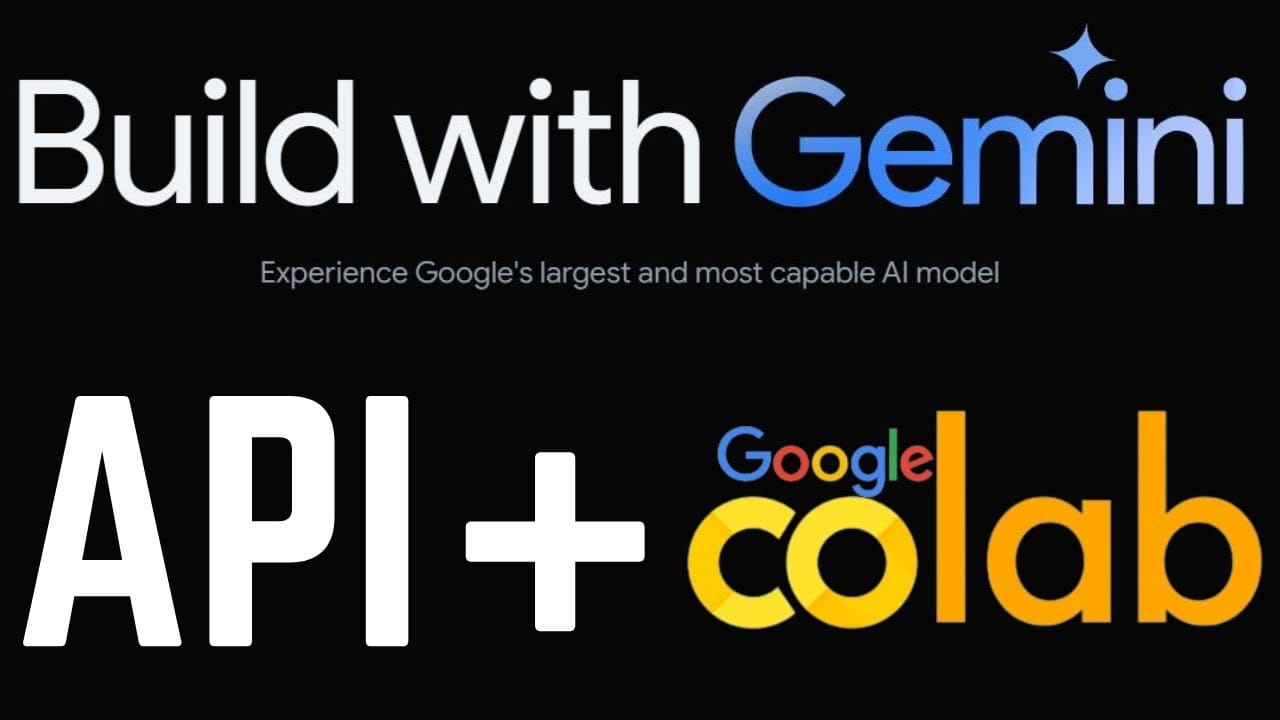
2. Chi tiết về chức năng của Gemini trong Colab
Gemini trong Colab có thể thực hiện các bước sau một cách tự động:
- Lập kế hoạch phân tích: Dựa trên mục tiêu bạn cung cấp (ví dụ: "Trực quan hóa các ngôn ngữ lập trình phổ biến nhất"), Gemini sẽ đề xuất một kế hoạch chi tiết. 📊
- Phân tích dữ liệu: Xử lý dữ liệu thô, làm sạch dữ liệu, xử lý giá trị thiếu, và chuẩn bị dữ liệu cho phân tích. 🔍
- Viết mã Python: Tự động tạo mã Python, bao gồm việc nhập thư viện (như Pandas, Matplotlib, Seaborn), tải dữ liệu, và thực hiện các tác vụ phân tích. 📝
- Trực quan hóa dữ liệu: Tạo biểu đồ (như biểu đồ cột, đường, hoặc tròn) để thể hiện kết quả, như trong ví dụ về các ngôn ngữ lập trình phổ biến nhất. 📈
- Sửa lỗi tự động: Nếu có lỗi trong mã hoặc dữ liệu, Gemini sẽ cố gắng sửa chúng mà không cần bạn can thiệp. 🛠️
3. Hướng dẫn chi tiết từng bước để sử dụng Gemini trong Google Colab
Bước 1: Mở Google Colab
- Truy cập trang web: colab.research.google.com.
- Đăng nhập bằng tài khoản Google của bạn.
- Tạo một notebook mới bằng cách nhấp vào "+ Sổ tay mới" hoặc mở một notebook trống.
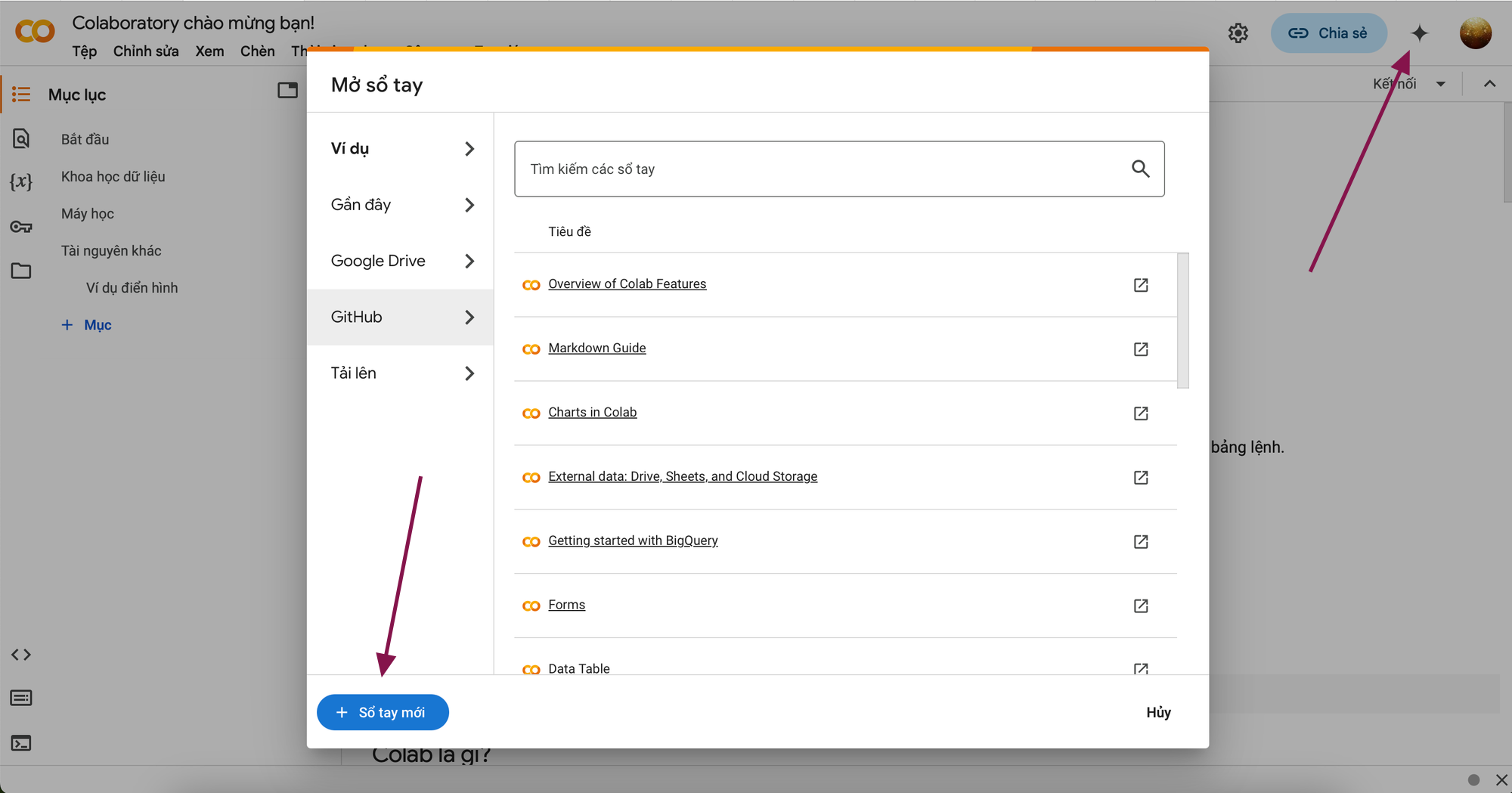
Bước 2: Kích hoạt Gemini trong Colab
- Ở góc trên bên phải của giao diện Colab, bạn sẽ thấy biểu tượng Gemini (Xem ảnh trên).
- Nhấp vào biểu tượng này để mở thanh bên (sidebar) của Gemini.
Bước 3: Tải dữ liệu của bạn lên
- Trong thanh bên Gemini, bạn có thể tải lên tập dữ liệu của mình. Tập dữ liệu có thể là một file CSV, Excel, hoặc bất kỳ định dạng nào được hỗ trợ (như JSON, Parquet, v.v.).
- Nhấp vào nút "Tải lên" hoặc kéo thả file vào giao diệnColab.
- Tập dữ liệu của bạn có thể lớn (như 65,000 hàng), nhưng Gemini trong Colab được thiết kế để xử lý dữ liệu lớn nhờ quyền truy cập vào tài nguyên tính toán của Google Cloud. ☁️
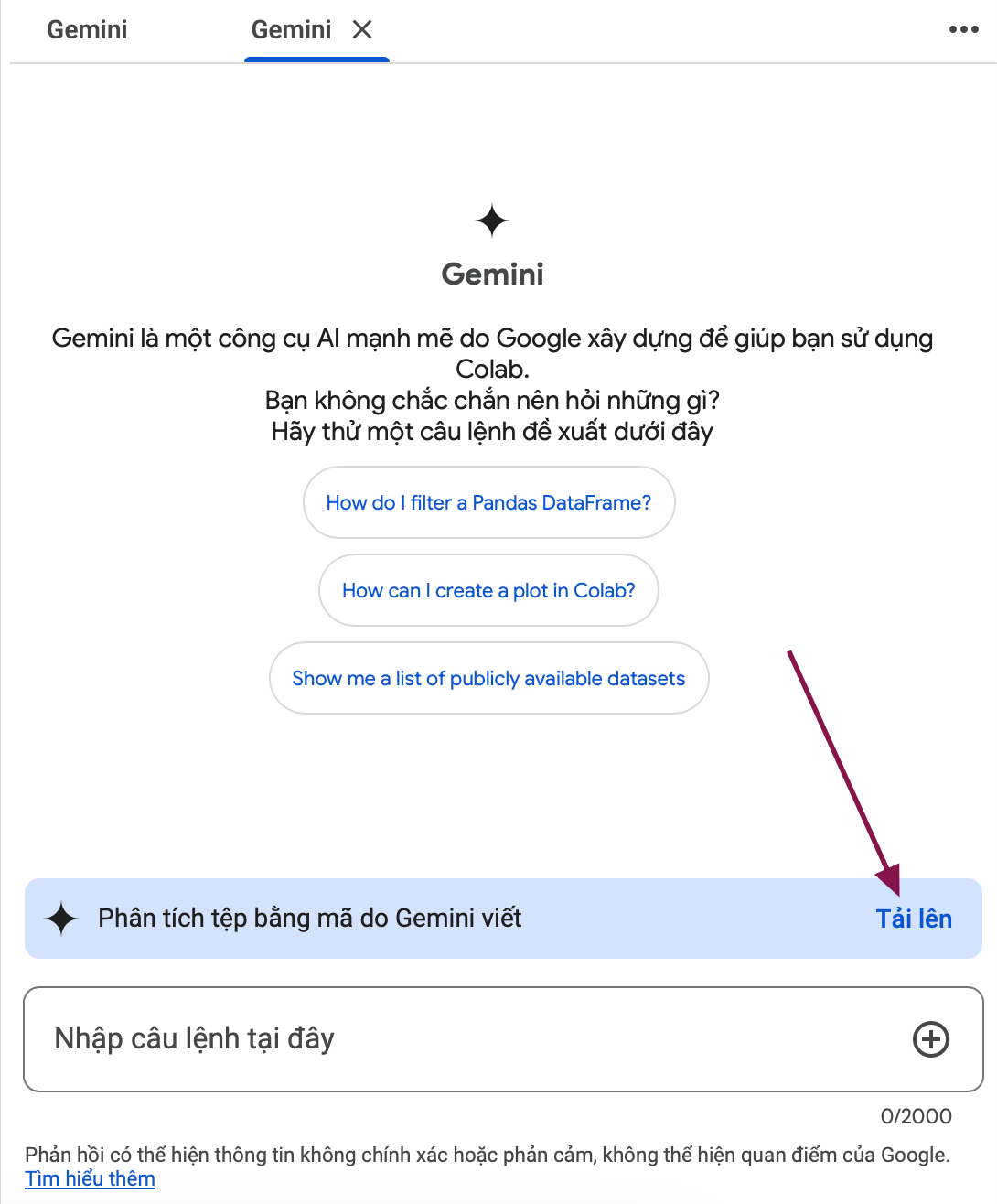
Bước 4: Mô tả mục tiêu phân tích
- Trong thanh bên Gemini, nhập mô tả ngắn gọn và rõ ràng về mục tiêu của bạn. Ví dụ:
- "Trực quan hóa 10 ngôn ngữ lập trình phổ biến nhất từ tập dữ liệu khảo sát."
- "Phân tích xu hướng sử dụng ngôn ngữ lập trình và tạo biểu đồ cột."
- Gemini sẽ hiểu yêu cầu của bạn và đề xuất một kế hoạch chi tiết (như trong hình ảnh bài đăng, bạn sẽ thấy kế hoạch gồm các bước như chuẩn bị dữ liệu, làm sạch, và trực quan hóa).
Bước 5: Duyệt và thực hiện kế hoạch
- Sau khi Gemini đề xuất kế hoạch, bạn sẽ thấy các bước chi tiết (ví dụ: "1. Load dataset, 2. Clean data, 3. Visualize trends").
- Nhấp vào nút "Execute plan" (Thực thi kế hoạch) và xác nhận.Gemini sẽ tự động:
- Viết mã Python trong notebook (bạn có thể xem mã trong tab "Code" hoặc "Analyze files with Gemini").
- Chạy mã, xử lý dữ liệu, và tạo kết quả.
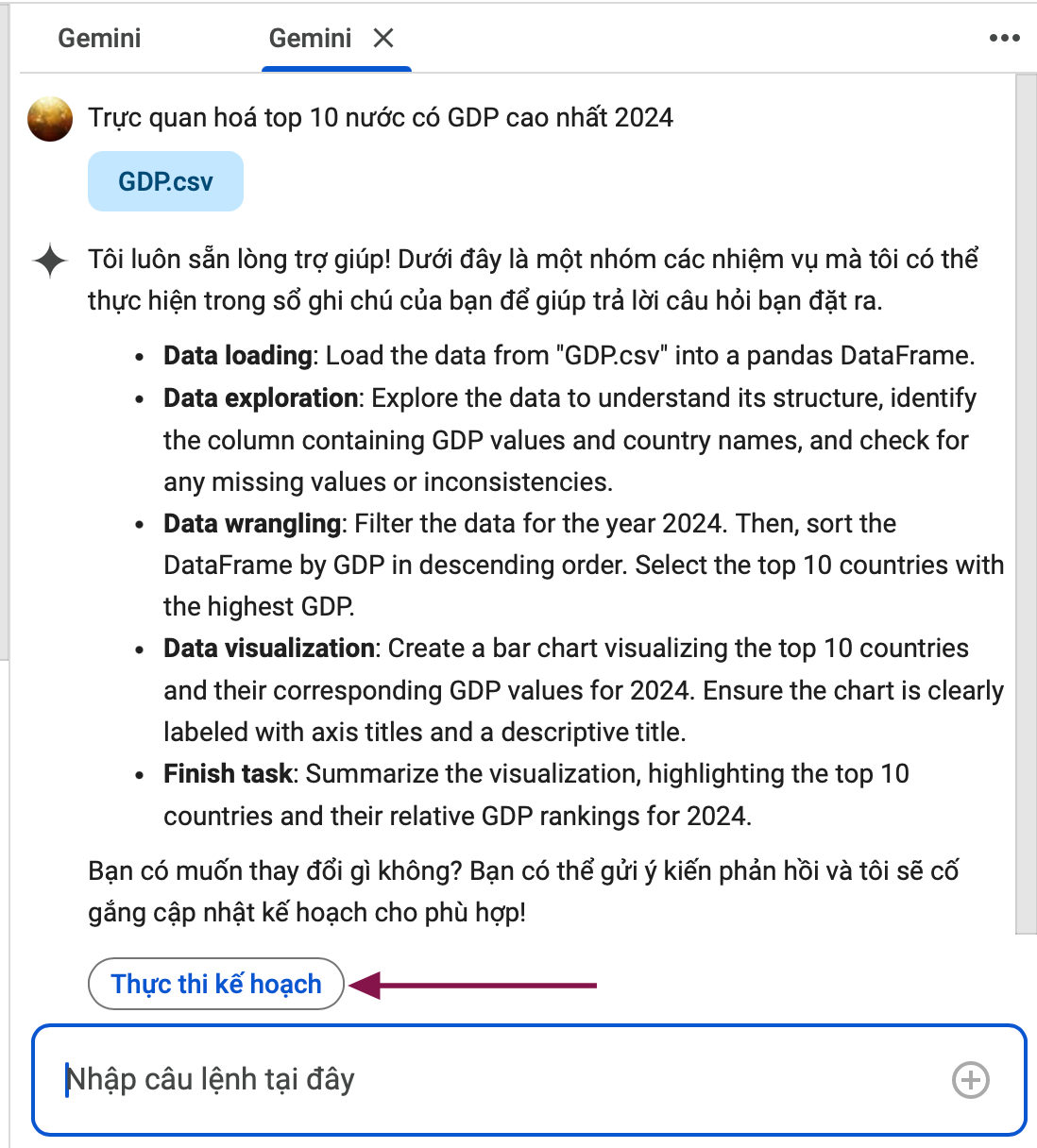
Bước 6: Xem kết quả và chỉnh sửa nếu cần
- Sau khi hoàn tất, Gemini sẽ hiển thị kết quả, bao gồm:
- Biểu đồ hoặc bảng dữ liệu
- Mã Python được tạo ra, mà bạn có thể chỉnh sửa nếu muốn.
- Nếu bạn không hài lòng với kết quả, bạn có thể nhập thêm hướng dẫn vào thanh bên Gemini (ví dụ: "Thêm nhãn trục cho biểu đồ" hoặc "Sử dụng biểu đồ đường thay vì cột").
Bước 7: Chia sẻ và lưu kết quả
- Sử dụng tính năng chia sẻ của Google Colab để gửi notebook cho đồng nghiệp hoặc lưu lại kết quả.
- Bạn cũng có thể tải xuống notebook dưới dạng file .ipynb hoặc PDF. 📤
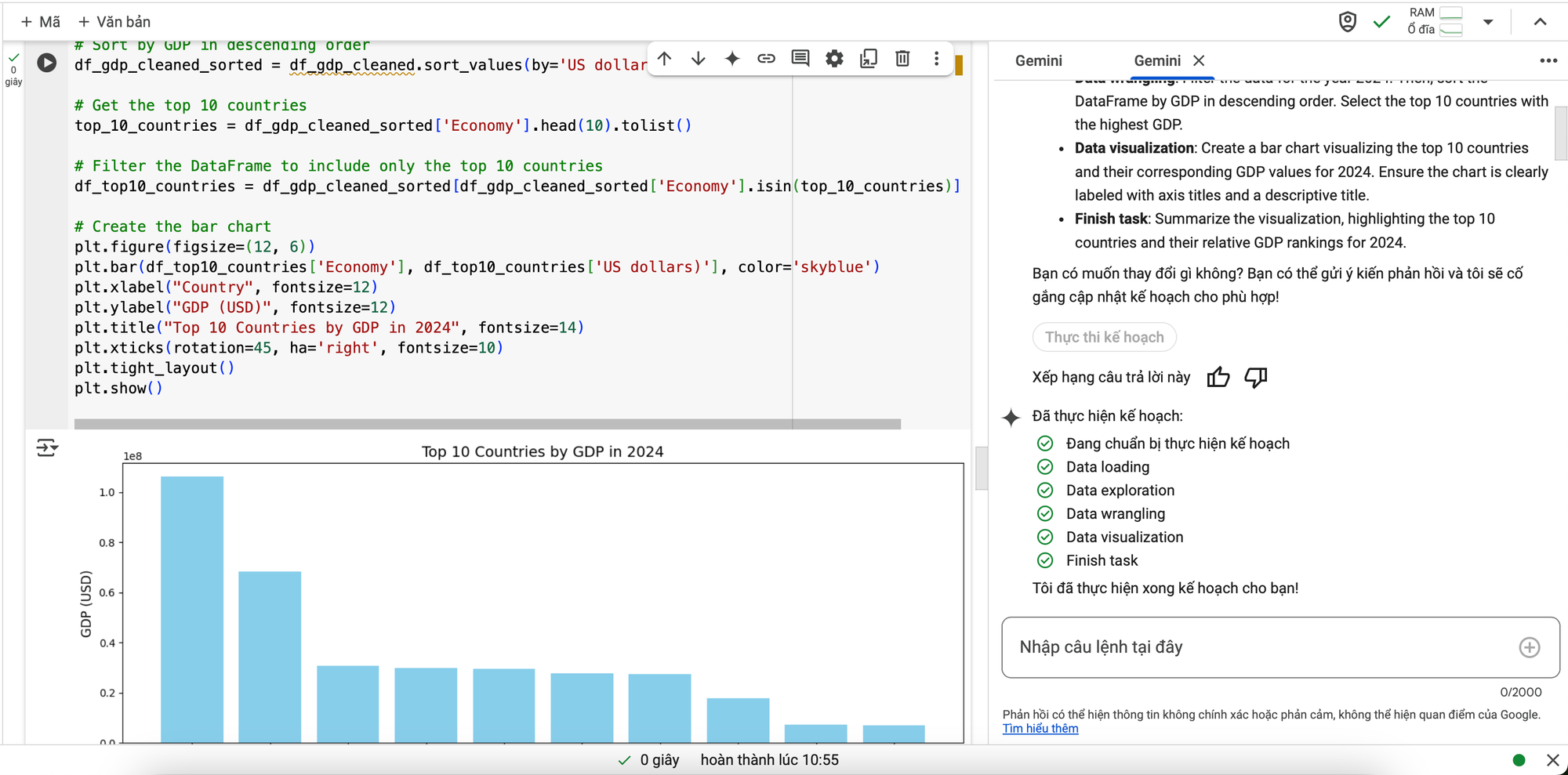
5. Lợi ích và hạn chế
Lợi ích:
- Tiết kiệm thời gian: Không cần viết mã thủ công hoặc nhập các thư viện cơ bản. ⏳
- Xử lý dữ liệu lớn: Có thể xử lý tập dữ liệu lớn (như 65,000 hàng) nhờ tài nguyên của Google Cloud. ☁️
- Dễ sử dụng: Chỉ cần mô tả mục tiêu bằng ngôn ngữ tự nhiên, không cần chuyên sâu về lập trình. 💬
Hạn chế:
- Phụ thuộc vào mô tả rõ ràng: Nếu bạn không cung cấp đủ thông tin, Gemini có thể tạo kết quả không chính xác.
- Dữ liệu lớn hơn nhiều (hàng triệu hàng) có thể cần tối ưu hóa thêm.
7. Mẹo nâng cao
- Nếu dữ liệu của bạn phức tạp hơn (ví dụ: chứa giá trị thiếu, định dạng không đồng nhất), hãy mô tả rõ ràng trong yêu cầu (ví dụ: "Xử lý giá trị thiếu trong cột X" hoặc "Chuyển đổi dữ liệu ngày tháng sang định dạng thống nhất").
- Kiểm tra kết quả của Gemini và chỉnh sửa mã nếu cần, vì AI có thể không luôn tạo ra kết quả hoàn hảo cho mọi trường hợp.
- Sử dụng tài nguyên GPU/TPU miễn phí của Colab để tăng tốc xử lý dữ liệu lớn⚡



